教你如何在没有安装office的电脑上打印word文档
摘要:很多人电脑没有安装office,如果需要将一篇编辑好的Word文档打印出来,可是,电脑上没有打印机,怎么办呢?下面就教大家如何解决这个问题。...
很多人电脑没有安装office,如果需要将一篇编辑好的Word文档打印出来,可是,电脑上没有打印机,怎么办呢?下面就教大家如何解决这个问题。
方法/步骤
1、打开编辑好的文档,点击“文件”→“打印”,打开“打印”对话框。

2、 在“打印”对话框中“打印到文件”前面划“√”。点击“确定”。

3、单击“确定”后,就打开一个“打印到文件”窗口。如图:
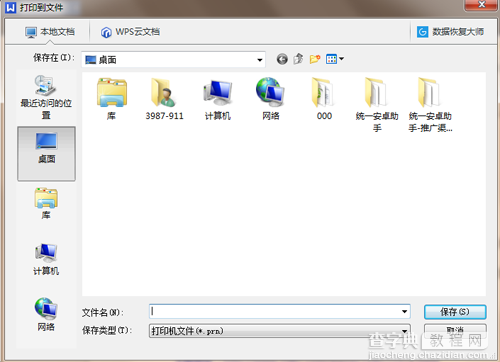
4、在这里选择保存在“桌面”也可以选择其他保存路径。 填写文件名,比如:“wps新文章”,保存类型为“打印机文件”后缀是 .prn 。单击“确定”。
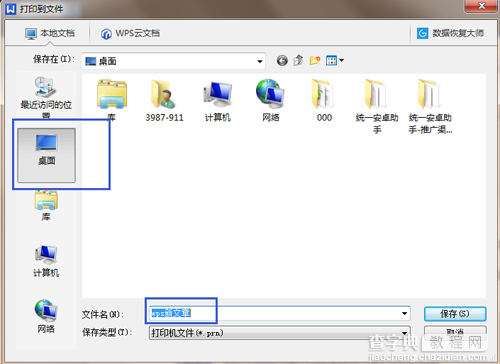
5、打开我们保存文件的文件夹(保存在“桌面”),就会发现有一个名为“wps新文章.prn”的文件。
把这个文件复制到U盘,带到有打印机的电脑上,直接打印这个文件就行了(即使那台电脑上没装office也可以打印)。
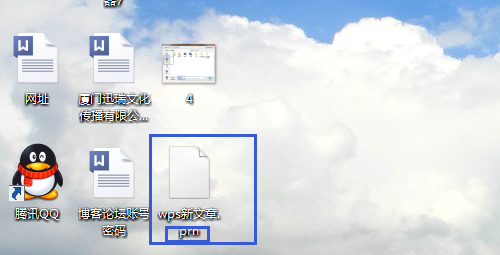
【教你如何在没有安装office的电脑上打印word文档】相关文章:
★ 如何在PowerPoint2007备注页中添加图片设置(图文)
★ 教你怎样解决office打开word文档时出现乱码的问题
